安卓系统Android手机操作教程
安卓系统操作方法

安卓系统操作方法
安卓系统操作方法可以分为以下几个方面:
1. 主屏幕操作:
- 点击应用图标打开应用程序。
- 向上或向下滑动屏幕查看更多应用。
- 放大手指或者双指捏合进行屏幕放大或缩小。
- 长按应用图标可以打开一些快捷选项,比如删除应用、移动应用等。
2. 菜单和设置操作:
- 滑动下拉菜单查看通知和快捷设置选项。
- 点击设置图标可以进入系统设置界面,进行系统设置。
- 在应用菜单中长按应用图标可以进行一些操作,比如卸载应用、应用设置等。
3. 多任务操作:
- 按下最近使用的应用键(有时是导航键或者虚拟按键),可以显示最近使用的应用程序。
- 滑动屏幕左右切换不同的应用程序。
4. 文件管理操作:
- 打开文件管理程序,浏览和管理手机存储的文件和文件夹。
- 长按文件或文件夹可以进行更多操作,比如复制、移动、删除等。
5. 设置和个性化操作:
- 进入系统设置界面,可以进行各种个性化设置,比如壁纸、主题、字体大小等。
- 添加和管理小部件(如天气、时钟等)到主屏幕。
请注意,不同的安卓设备可能会有一些差异,具体的操作方法可能会略有不同。
以上操作方法仅为一般参考。
安卓使用教程

安卓使用教程安卓(Android)是目前世界上最流行的操作系统之一,广泛应用于智能手机、平板电脑、智能电视和其他移动设备中。
下面是一份详细的安卓使用教程,帮助您更好地了解和使用安卓系统。
第一部分:系统介绍1. Android的历史和发展:介绍安卓系统的起源和发展。
2. Android的特点和优势:讲解安卓系统的主要特点,如开放性、自定义性和多任务处理能力等。
第二部分:系统设置与配置1. 设备的基本设置:包括语言、时区、日期和时间等设置。
2. 网络连接的设置:介绍如何连接WiFi和蓝牙设备,以及移动数据的设置。
3. 声音和通知设置:包括铃声、震动和通知的设置。
4. 应用管理:讲解如何卸载、安装和更新应用程序。
5. 账户和同步设置:介绍如何添加和管理您的Google账户。
第三部分:应用程序的使用1. 主屏幕和应用程序列表:介绍主屏幕和应用程序列表的特点和使用方法。
2. 通知中心的使用:讲解通知中心的功能和如何管理通知。
3. 联系人和电话:包括添加联系人、拨打电话和发送短信等功能。
4. 邮件和日历:介绍如何设置和使用邮箱和日历应用程序。
5. 网页浏览器:教您如何使用内置浏览器访问网页。
6. 社交媒体应用:介绍如何使用Facebook、Twitter和Instagram等社交媒体应用程序。
第四部分:高级功能与技巧1. 多窗口和分屏功能:讲解如何同时打开两个应用程序并在屏幕上分屏显示。
2. 文件管理和存储:包括如何管理文件和使用云存储服务。
3. 安全与隐私设置:介绍如何设置屏幕锁定、应用权限和隐私选项。
4. 媒体和相机功能:教您如何使用相机拍照、录制视频和播放媒体文件。
5. 高效办公和学习:介绍一些应用程序,如办公套件和学习辅助工具。
第五部分:故障排除与常见问题解决1. 问题诊断:介绍如何识别和解决常见问题。
2. 恢复出厂设置:讲解如何恢复设备到出厂设置。
3. 软件更新:教您如何更新设备的操作系统和应用程序。
安卓系统50个使用技巧教程

安卓系统50个使用技巧教程安卓最近两年的发展,现在的用户界面和交互都比较人性化了,但是很多安卓的新用户还是不怎么了解安卓系统手机,现在为大家整理了安卓系统的使用教程,希望可以帮助更多用户更深入的了解和使用好Android系统。
这些技巧和秘籍大部分针对目前最主流的Android 2.1系统,不过绝大部分在其他版本的Android系统上同样适用。
1.使用Android电源管理widget从Android 2.1系统开始内置了一个非常强大的带能源管理widget,通过这个widget你可以快速开启或者关闭Wi-Fi,蓝牙,GPS,同步这些手机耗电大户,还可以方便的设定手机屏幕亮度,长按手机屏幕,就可以在widgets目录选择启用。
2.Android手机拨号屏幕如果你对手机拨号屏幕功能性有特殊要求,Android绝对会满足你,点击联系人列表里任意一个用户,按手机menu >选项,里面有关于单个联系人的详细设置。
3.为每个联系人定制铃声可以为女朋友或者家人设置单独的铃声,这样听到铃声就知道谁来电话了。
设置方法点击联系人列表里任意一个用户,然后就可以设置铃声。
4.不要把手机闹钟(alarm clock)加入进程查杀列表里这是一个经典的错误,很多用户都喜欢用进程管理程序自动杀掉一些程序以节省电量或者腾出手机内存,不过如果不小心alarm clock 进程也杀掉了,后果就是第二天早晨10:30才醒过来惊慌失措的奔向公司。
5.用文件夹组织内容虽然乔布斯花了很久才决定放开iOS用户通过文件夹组织内容的权限,事实上Android从面世开始就支持这个功能,Android文件夹不但支持放入程序图标,还可以存放通讯录,甚至facebook联系人等信息,长按手机屏幕就可以在桌面建立文件夹。
6.重命名文件夹建立了文件夹后你可能需要修改它的名称,只需要打开文件夹,长按顶部的名称就可以调出重命名文件夹的窗口。
7.查看系统日期Android新用户可能觉得查看系统日期有点麻烦,其实只要按住屏幕顶部左上方的提醒栏,就会显示今天的日期,赶快试试吧。
所有安卓手机详细使用图文教程

所有安卓手机详细使用图文教程Android手机作为全球最为普遍的智能手机之一,被广大用户所喜爱和使用。
然而,对于一些新手来说,他们可能对于Android手机的功能和使用方法不太熟悉。
因此,本文将为大家提供一份详细的Android手机使用教程,包含文字和图片,帮助用户更好地了解和使用Android手机。
一、 Android手机的基本设置1. 解锁屏幕:首先,在手机的右侧或底部找到并按下解锁按钮(可能是电源按钮),然后滑动或输入密码来解锁屏幕。
2. 设置语言和输入法:进入“设置”功能,找到“语言和输入法”选项。
在语言选项中,选择你想要使用的语言。
在输入法选项中,选择你想要使用的输入法(如拼音、手写等)。
3. 设置网络连接:在“设置”中,找到“无线和网络”选项,选择“Wi-Fi”连接。
输入Wi-Fi密码,连接到可用的Wi-Fi网络。
4. 账户设置:在“设置”中,找到“账户”选项。
在此处,你可以添加和管理各种账户,如Google账户、社交媒体账户等。
二、 Android手机的常用功能1. 拍照和录像:打开手机上的相机应用程序。
点击拍照按钮拍照,或点击录像按钮开始录制视频。
你还可以选择不同的拍摄模式和设置,如闪光灯、定时器等。
2. 发送短信和拨打电话:打开手机的短信应用程序,点击“新建信息”按钮,输入收件人手机号码和内容,然后点击发送。
要拨打电话,打开手机的电话应用程序,输入号码,然后点击拨打按钮。
3. 安装和卸载应用程序:打开Google Play商店,在搜索栏中输入你想要的应用程序名称。
找到并点击应用程序图标,然后点击“安装”按钮。
要卸载应用程序,长按应用程序图标,然后选择“卸载”。
4. 添加和管理联系人:打开手机的联系人应用程序,点击“添加联系人”按钮。
输入联系人的姓名、手机号码和其他信息,然后点击保存。
你还可以编辑和删除联系人信息。
三、 Android手机的高级功能1. 设置安全和隐私:在“设置”中,找到“安全”选项。
安卓手机的正确操作方法
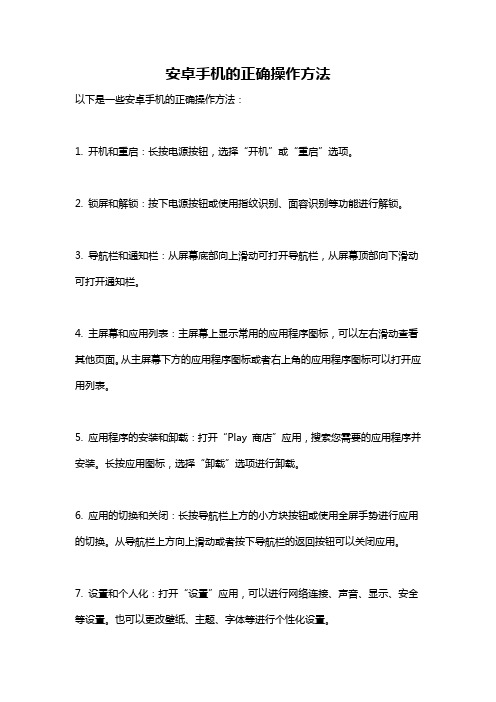
安卓手机的正确操作方法
以下是一些安卓手机的正确操作方法:
1. 开机和重启:长按电源按钮,选择“开机”或“重启”选项。
2. 锁屏和解锁:按下电源按钮或使用指纹识别、面容识别等功能进行解锁。
3. 导航栏和通知栏:从屏幕底部向上滑动可打开导航栏,从屏幕顶部向下滑动可打开通知栏。
4. 主屏幕和应用列表:主屏幕上显示常用的应用程序图标,可以左右滑动查看其他页面。
从主屏幕下方的应用程序图标或者右上角的应用程序图标可以打开应用列表。
5. 应用程序的安装和卸载:打开“Play 商店”应用,搜索您需要的应用程序并安装。
长按应用图标,选择“卸载”选项进行卸载。
6. 应用的切换和关闭:长按导航栏上方的小方块按钮或使用全屏手势进行应用的切换。
从导航栏上方向上滑动或者按下导航栏的返回按钮可以关闭应用。
7. 设置和个人化:打开“设置”应用,可以进行网络连接、声音、显示、安全等设置。
也可以更改壁纸、主题、字体等进行个性化设置。
8. 数据连接和Wi-Fi:打开“设置”应用,选择“无线和网络”或“网络和互联网”选项,开启或关闭移动数据和Wi-Fi连接。
9. 多任务管理:长按导航栏上方的小方块按钮或使用全屏手势进行多任务界面的切换。
在多任务界面可以滑动或点击应用图标切换不同的应用程序。
10. 照相和录像:打开相机应用,通过点击拍照按钮拍照,或者选择录像模式进行录像。
可以使用前置或后置摄像头,并进行各种设置和调整。
以上是一些基本的安卓手机操作方法,具体操作可能会因手机品牌和型号而有所不同。
安卓手机使用教程
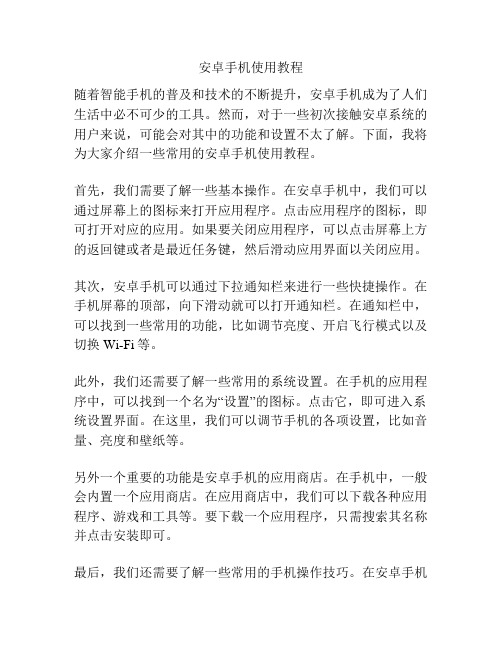
安卓手机使用教程随着智能手机的普及和技术的不断提升,安卓手机成为了人们生活中必不可少的工具。
然而,对于一些初次接触安卓系统的用户来说,可能会对其中的功能和设置不太了解。
下面,我将为大家介绍一些常用的安卓手机使用教程。
首先,我们需要了解一些基本操作。
在安卓手机中,我们可以通过屏幕上的图标来打开应用程序。
点击应用程序的图标,即可打开对应的应用。
如果要关闭应用程序,可以点击屏幕上方的返回键或者是最近任务键,然后滑动应用界面以关闭应用。
其次,安卓手机可以通过下拉通知栏来进行一些快捷操作。
在手机屏幕的顶部,向下滑动就可以打开通知栏。
在通知栏中,可以找到一些常用的功能,比如调节亮度、开启飞行模式以及切换Wi-Fi等。
此外,我们还需要了解一些常用的系统设置。
在手机的应用程序中,可以找到一个名为“设置”的图标。
点击它,即可进入系统设置界面。
在这里,我们可以调节手机的各项设置,比如音量、亮度和壁纸等。
另外一个重要的功能是安卓手机的应用商店。
在手机中,一般会内置一个应用商店。
在应用商店中,我们可以下载各种应用程序、游戏和工具等。
要下载一个应用程序,只需搜索其名称并点击安装即可。
最后,我们还需要了解一些常用的手机操作技巧。
在安卓手机中,可以通过双击屏幕来唤醒手机,或者通过双击home键来启动语音助手。
此外,安卓手机还支持手势操作,如捏合、滑动和双指缩放等。
总之,安卓手机使用教程涵盖了基本操作、通知栏快捷操作、系统设置、应用商店和手机操作技巧等方面。
通过学习和掌握这些教程,相信大家可以更好地使用和操作安卓手机,提高生活和工作效率。
希望这篇文章对大家有所帮助!。
安卓系统(Android)手机操作教程
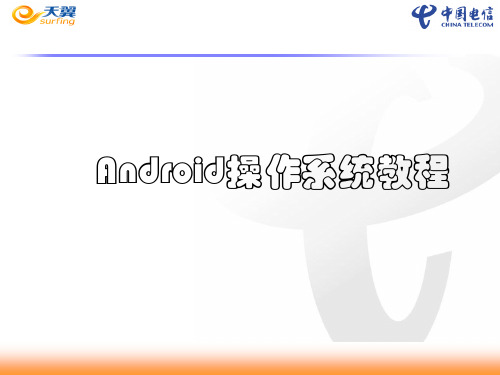
1 3
1.3.6软件利用安卓市场卸载
安卓市场除了提供丰富海量的资源下载外,也提供了人性化的软件管理服务。 具体操作步骤就是:进入程序----管理----已安装软件----点击卸载按钮即可。
一、 Android操作系统的简介 二、Android系统手机使用技巧 三、Android系统手机上网教程 四、Android系统手机流量管理(电信为例) 五、Android系统手机常见问题
安卓市 场的下 载和安 装。
1.3.4软件的常规卸载
手机端正常的卸载步骤:
进入设置----应用程序----管理应用程序----点击要卸载的软件----点击卸载按钮
管理应用
点击卸载
进入设置
选择程序
1.3.5软件利用91手机助手卸载
点击屏幕左边的“程序管理”; 选择子菜单中的“已安装软件”; 点击右下角的“卸载”按钮,弹出如图对话框 选择卸载方式后点击“确定”即可卸载软件。
1.3Android系统软件的常规安装
Android系统手机的软件为.apk文件后缀名的压缩包。
常规安装的步骤:
把软件利用USB大容量存储或读卡器复制到内存卡某目录下; 打开文件管理器(我的文件); 找到存储的文件点击即可自动安装。
点击进入
点击安装
1.3.1利用91手机助手安装
打开91手机助手,点击进入左边的“程序管理”; 点击左上角的“添加”按钮,会弹出如下图的对话框; 选定要安装的软件,点击打开即可自动进行安装。
文件存放SD卡
文件 与电脑进 行拷贝、 移动可以 通过数据 线和SD卡 转换器方 式实现。
生成窗口小部件
所有软件列表
7
1.2设置操作(以网络切换为例)
基本设置
安卓系统基本操作方法

安卓系统基本操作方法安卓系统是目前使用最为广泛的智能手机操作系统之一,其操作方法相对简单易学。
以下是安卓系统的基本操作方法。
1. 开关机和解锁手机:- 开机:长按手机的电源键,待手机屏幕亮起后,输入解锁密码或指纹验证,即可进入主屏界面。
- 关机:长按电源键,选择关机选项,确认即可关机。
- 解锁:滑动屏幕上的锁屏图标或输入解锁密码/指纹,即可解锁手机。
有些手机还支持面部识别、虹膜解锁等方式。
2. 主屏界面和应用程序:- 主屏界面:打开手机后,即进入主屏界面。
主屏界面上通常有多个桌面,可以滑动屏幕左右切换,桌面上可添加各种小部件、快捷方式和文件夹。
- 应用程序:应用程序通常在主屏界面底部的导航栏或者桌面上的应用图标中。
点击桌面上的应用图标即可打开应用程序。
3. 手势操作:- 滑动手势:- 上滑:打开通知栏,显示通知消息和快捷开关,可设置Wi-Fi、蓝牙、屏幕亮度等。
- 下滑:打开快捷设置栏,可直接操作部分设置,如飞行模式、静音、自动旋转等。
- 左右滑动:在主屏界面左右滑动,可以切换桌面。
- 按压手势:- 长按:长按应用图标或者桌面元素,可以打开上下文菜单,进行应用程序的管理和操作。
- 多指手势:- 放大缩小:使用两指进行放大或缩小屏幕上的内容,如网页、图片等。
4. 应用管理和切换:- 后台管理:长按主屏界面的菜单键或者点击底部导航栏的多任务按钮(方形图标)可以打开后台管理界面,显示所有已经打开的应用程序。
在这里可以进行切换和关闭应用程序。
- 返回键:点击屏幕下方的返回键,可以返回上一级菜单或者关闭当前应用程序。
5. 设置菜单:- 打开设置菜单:点击主屏界面上的设置图标(有时是齿轮图标),即可进入设置菜单。
- 常用设置选项:在设置菜单中,可以对语言和输入、Wi-Fi、蓝牙、声音、显示等设置进行调整和配置。
6. 通知中心和快速设置:- 通知中心:滑动屏幕顶部的状态栏,可以打开通知中心,显示各种通知消息和快速设置。
- 1、下载文档前请自行甄别文档内容的完整性,平台不提供额外的编辑、内容补充、找答案等附加服务。
- 2、"仅部分预览"的文档,不可在线预览部分如存在完整性等问题,可反馈申请退款(可完整预览的文档不适用该条件!)。
- 3、如文档侵犯您的权益,请联系客服反馈,我们会尽快为您处理(人工客服工作时间:9:00-18:30)。
安卓系统Android手机操作教程
一、介绍
安卓系统是目前最流行的手机操作系统之一,其广泛应用于各种品
牌的智能手机上。
本文将为大家详细介绍Android系统的基本操作方法,帮助初次接触安卓手机的用户快速上手。
二、开机与解锁
1. 开机:长按手机侧边或顶部的电源键,直至屏幕亮起。
2. 解锁:在屏幕上滑动或输入设定的解锁图案、密码或指纹,解锁
手机。
三、主屏幕
1. 导航栏:位于屏幕底部,包含返回键、主屏幕键和最近使用的应
用键。
通过点击返回键回到上一屏幕,点击主屏幕键回到主屏幕,点
击最近使用的应用键查看最近打开的应用。
2. 主屏幕:包含应用图标、小部件和文件夹等,用户可以自由定制。
3. 应用列表:通过向上或向下滑动主屏幕,在主屏幕底部或屏幕上
方找到应用列表,显示所有已安装的应用程序。
四、应用的打开与关闭
1. 打开应用:在主屏幕或应用列表中找到所需应用的图标,点击即
可打开。
2. 最近应用:长按主屏幕键或滑动导航栏上的最近使用的应用按钮,显示最近使用的应用,点击可切换到所选应用。
3. 关闭应用:打开最近使用的应用,向上滑动应用的窗口或点击导
航栏上的关闭按钮。
五、设置
1. 通知栏:在主屏幕顶部向下滑动,打开通知栏,可查看来电、短
信等通知。
2. 快速设置:在通知栏中向下滑动,打开快速设置,可进行WIFI、蓝牙、飞行模式等常用设置的切换。
3. 设置应用:在主屏幕或应用列表中找到设置应用的图标,点击打
开系统设置界面,可对手机进行各种配置和管理。
六、应用的安装与卸载
1. 安装应用:打开应用商店,搜索或浏览所需应用,点击安装按钮,等待安装完成。
2. 卸载应用:进入设置应用,点击已安装应用列表,找到需要卸载
的应用,点击卸载按钮,确认操作即可。
七、联系人和通话
1. 添加联系人:打开电话应用,点击联系人图标,点击添加联系人,输入姓名、电话等信息,保存即可。
2. 通话:打开电话应用,在联系人列表中找到所需联系人,点击即可拨打电话。
3. 通话记录:在电话应用中切换到通话记录选项卡,即可查看已拨打、已接听和已未接来电记录。
八、短信和邮件
1. 发送短信:打开短信应用,点击新建短信按钮,输入收信人和内容,点击发送按钮即可。
2. 查看短信:在短信应用中,点击所选短信会话,即可查看收发的短信内容。
3. 邮件:打开邮箱应用,输入邮箱地址和密码,登录后可查收和发送邮件。
九、相机和相册
1. 打开相机:在主屏幕或应用列表中找到相机应用的图标,点击即可进入相机界面。
2. 拍照:在相机界面中,调整拍摄角度、聚焦后,点击快门按钮拍照。
3. 查看照片:打开相册应用,即可查看手机中的照片和录像文件。
十、上网和下载
1. 上网:打开浏览器应用,输入网址,点击进入网页。
2. 下载应用:打开应用商店,搜索或浏览所需应用,点击安装按钮进行下载。
十一、常用功能快捷键
1. 截屏:同时按下音量减小键和电源键,即可截取当前屏幕内容。
2. 锁屏:按下电源键,将手机屏幕关闭。
3. 静音:长按音量减小键,将手机静音。
以上是Android系统手机基本操作的教程,希望对初次接触安卓手机的用户能有所帮助。
随着使用的深入,您将逐渐掌握更多高级操作和个性化定制,享受更丰富的手机体验。
